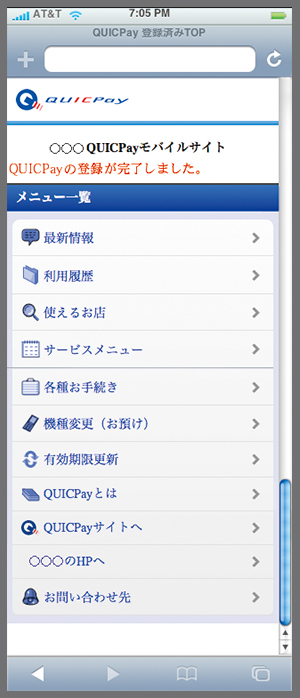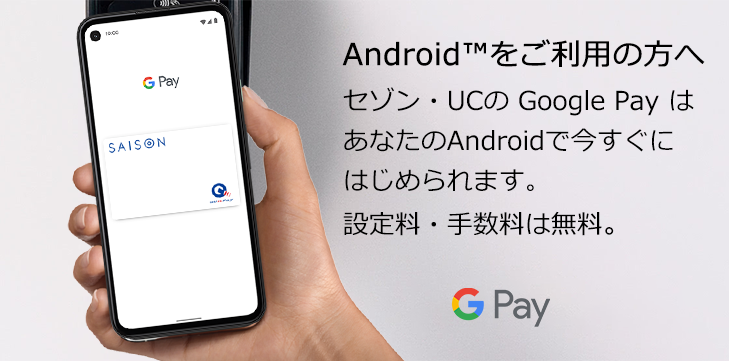
- ※スマートフォンの画面はイメージです。
- ※ Google Pay は、おサイフケータイ(R) アプリ(6.1.5以上)対応かつAndroid5.0以上のデバイスで利用できます。
- ※ Google Pay 、Google Pay ロゴ 、Google ロゴ、Android はGoogle LLC の商標です。
- ※「おサイフケータイ」は、株式会社NTTドコモの登録商標です。
設定方法
「おサイフケータイ®」対応のスマートフォン・携帯電話で利用できます。下記にそって利用ください。
- ※Netアンサー/アットユーネットよりお申し込みいただいた方は、別途郵送される「ID・パスワードのご案内」をご確認のうえ、ダウンロードIDとパスワードをお手元にご用意ください。
セゾンQUICPay をご利用されている方へ
ひとつの端末に セゾンQUICPay と Google Pay を重複して登録することはできません。
セゾンQUICPay をご利用されている端末に Google Pay を登録する際に、セゾンQUICPay の登録が削除されます。
お手数ですが、セゾンQUICPay の解約手続きをお願いします。カード会員ご本人様より各種お問い合わせにご連絡ください。
セゾンQUICPay をご利用されている端末に Google Pay を登録する際に、セゾンQUICPay の登録が削除されます。
お手数ですが、セゾンQUICPay の解約手続きをお願いします。カード会員ご本人様より各種お問い合わせにご連絡ください。
登録方法
①QUICPayポータルサイトへアクセス
下記のいずれかの方法でポータルサイトへアクセスしてください。
URLを直接入力して
アクセス
QRコードからアクセス
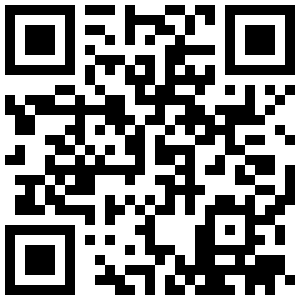
アプリからアクセス

Google Playにアクセスし「QUICPay」と検索して、ダウンロードしてください。ダウンロード完了後にアプリを起動すると、QUICPayポータルサイトへアクセスします。
②カード発行会社の選択
お持ちのカード発行会社を選択してください。
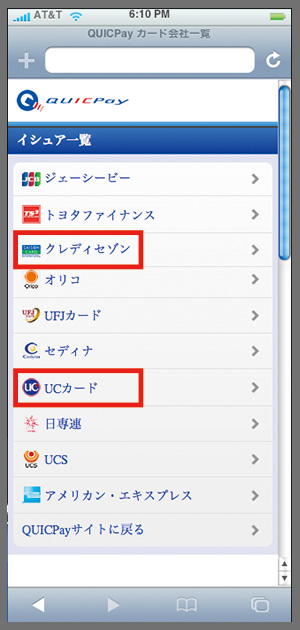
③利用開始ボタン
QUICPay利用開始を選択してください。
- ※ご利用の機種によっては「次へ」を選択してください。
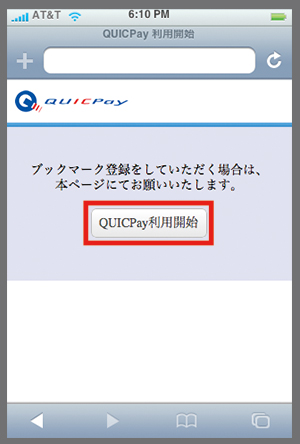
④QUICPayモバイルサイトTOP画面
QUICPayモバイルサイトトップページに遷移します。
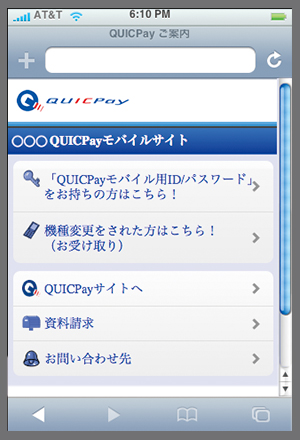
⑤メニュー選択
メニューより、『「QUICPayモバイル用ID/パスワード」をお持ちの方はこちら!』を選択してください。
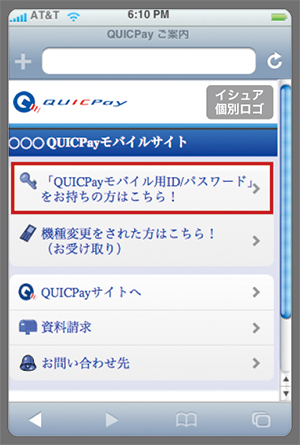
⑥ID・パスワード入力画面
ID/パスワード入力して「確認」を選択してください。
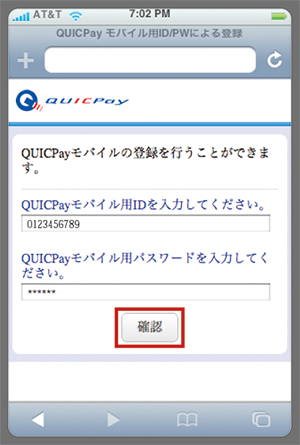
⑦本登録準備画面
本登録準備が完了しました。内容を確認してよろしければ「登録」を選択してください。
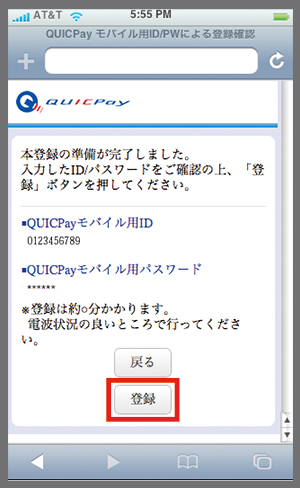
⑧本登録完了画面
本登録が完了しました。「次へ」を選択してください。
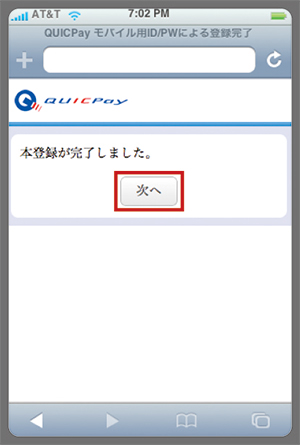
⑨QUICPayモバイルサイトTOP画面
QUICPayの登録が完了し、QUICPayモバイルサイトトップページに遷移します。画面を閉じて、QUICPayモバイルをご利用ください。